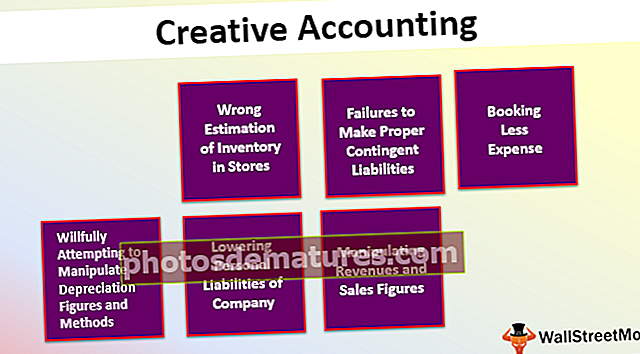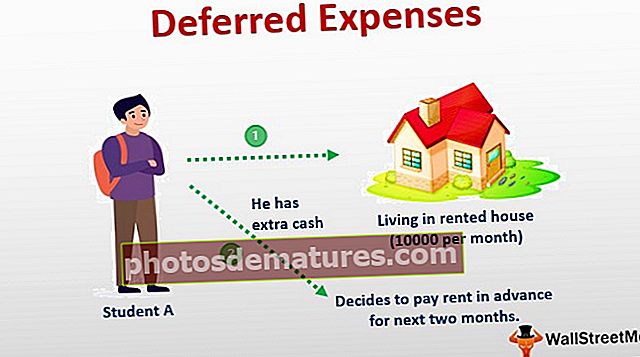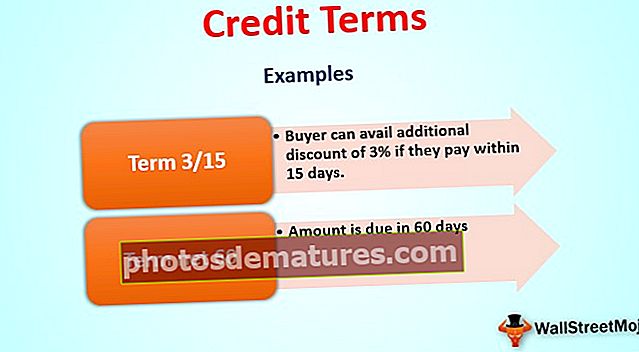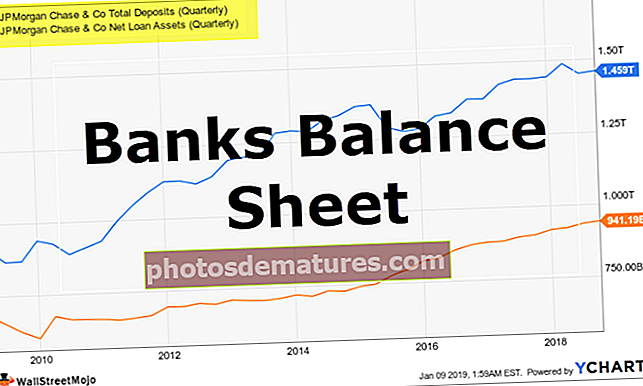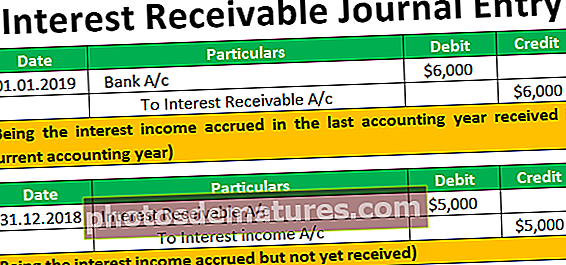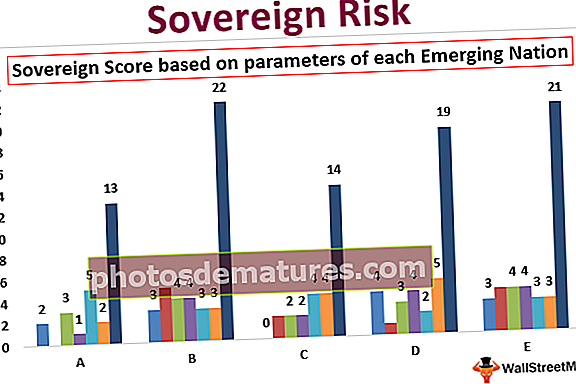Ворд Цлоуд у програму Екцел | Како направити Ворд Цлоуд помоћу програма Екцел ВБА?
Облак речи познат је и под називом Таг цлоуд ин екцел који је визуелни приказ текста у екцелу у различитим бојама или форматима, у облаку речи учесталост представљања дела дефинисана је фонтом речи, то се постиже коришћењем паметна уметност и облици одликују екцел.
Шта је Ворд Цлоуд у програму Екцел?
Ворд Цлоуд је збирка речи за приказ у облику визуелизације у екцелу. Надам се да сте видели неке од најбољих контролних табли са бројевима и креативним визуелизацијама у Екцелу. Контролне табле се крећу од елегантних фонтова са атрактивним бојама, уз неке супер ствари. Једна од необичних контролних табли коју сте сигурно видели „Облак речи“. Изгледа као софистицирана слика преузета са софтвера, али се не преузима са било ког места, већ је креирана помоћу Екцел ВБА кодирања. Да!!! Тачно је да је створен ВБА кодирањем и у овом чланку ћемо вам показати како да направите такав облак речи помоћу екцела.

Како створити облак речи у програму Екцел?
Овај предложак програма Ворд Цлоуд Екцел можете преузети овде - Ворд Цлоуд Екцел предложакДа бисмо створили облак речи у екцелу, морамо да имамо податке о речима и које су боје потребне за те речи. Претпоставимо да креирате облак речи од 30 Екцел формула. Зато направите листу од 30 Екцел формула на радном листу.

Напишите горње формуле на свој радни лист у прву колону.
Једном када унесете горња имена формула у колону Б, примените функцију РАНДБЕТВЕЕН за свих 30 формула како следи и задржите доњу вредност 1, а горњу вредност 250.

Једном када су подаци спремни, морамо да пређемо на Висуал Басиц Едитор. Направите кориснички образац као доле у ВБА.

Сада морамо да конфигуришемо кориснички образац у ВБА, овде за свако дугме морамо да напишемо код. Испод је код за свако дугме.
Двапут кликните на дугме „Различите боје“ из горњег корисничког обрасца и додајте доњи код.

Шифра:
Привате Суб ЦоммандБуттон1_Цлицк () ЦолорЦопеТипе = 0 Унлоад Ме 'Ово је за другу боју Енд Суб

Затим двапут кликните на дугме у црној боји и додајте доњи код.

Шифра:
Привате Суб ЦоммандБуттон2_Цлицк () ЦолорЦопеТипе = 1 Унлоад Ме 'Ово је за црну боју Енд Суб

Слично томе, за сва остала дугмад додајте доње кодове.
Шифра:
Привате Суб ЦоммандБуттон3_Цлицк () ЦолорЦопеТипе = 2 Унлоад Ме 'Ово је за црвену боју Енд Суб Привате Суб ЦоммандБуттон4_Цлицк () ЦолорЦопеТипе = 3 Унлоад Ме' Ово је за зелену боју Енд Суб Привате Суб ЦоммандБуттон5_Цлицк () ЦолорЦопеТипе = 4 Унлоад Ме 'Ово је за плава боја Енд Суб Привате Суб ЦоммандБуттон6_Цлицк () ЦолорЦопеТипе = 5 Унлоад Ме 'Ово је за жуту боју Енд Суб Привате Суб ЦоммандБуттон7_Цлицк () ЦолорЦопеТипе = 6 Унлоад Ме' Ово је за белу боју Енд Суб
Једном када конфигуришемо код, потребно је да декларисемо променљиву у модулу на врху.

Сада морамо да напишемо код да бисмо створили облак речи који је дугачак. Испод је шифра.
Шифра:
Суб ворд_цлоуд () Дим ВордЦлоуд Ас Ранге Дим к Ас Интегер, и Ас Интегер Дим ЦолумнА Ас Ранге, ЦолумнБ Ас Ранге Дим ВордЦоунт Ас Интегер Дим ЦолумЦоунт Ас Интегер, РовЦоунт Ас Интегер Дим ВордЦолумн Ас Интегер, ВордРов Ас Интегер Дим плотареа Ас Ранге, ц Ас Ранге, д Ас Ранге, е Ас Ранге, ф Ас Ранге, г Ас Ранге Дим з Ас Интегер, в Ас Интегер Дим плотареах1 Ас Ранге, плотареах2 Ас Ранге, думми Ас Ранге Дим к Ас Интегер, в Ас Интегер Дим РедЦолор Ас Интегер , ГреенЦолор Ас Интегер, БлуеЦолор Ас Интегер УсерФорм1.Схов ВордЦоунт = -1 Сет ВордЦлоуд = Схеетс ("Ворд Цлоуд"). Ранге ("Б2: Х7") ЦолумнЦоунт = ВордЦлоуд.Цолумнс.Цоунт РовЦоунт = ВордЦлоуд.Ровс.Цоунт за сваку Колона А у табелама („Листа формула“). Опсег („А: А“) Ако је КолонаА.Валуе = "" Затим изађите за остало ВордЦоунт = ВордЦоунт + 1 Крај ако је следећа колона Изаберите случај ВордЦоунт Цасе ВордЦоунт = 0 до 20 ВордЦолумн = ВордЦоунт / 5 Цасе ВордЦоунт = 21 до 40 ВордЦолумн = ВордЦоунт / 6 Цасе ВордЦоунт = 41 до 40 ВордЦолумн = ВордЦоунт / 8 Цасе ВордЦоунт = Од 80 до 9999 ВордЦолумн = ВордЦоунт / 10 Енд Селецт ВордРов = ВордЦоунт / ВордЦолумн к = 1 Сет ц = Схеетс ("Ворд Цлоуд"). Ранге ("А1"). Оффсет ((РовЦоунт / 2 - ВордРов / 2), (ЦолумнЦоунт) / 2 - ВордЦолумн / 2)) Сет д = Схеетс ("Ворд Цлоуд"). Ранге ("А1"). Оффсет ((РовЦоунт / 2 + ВордРов / 2), (ЦолумнЦоунт / 2 + ВордЦолумн / 2)) Сет плотареа = Схеетс („Ворд Цлоуд“). Ранге (Схеетс („Ворд Цлоуд“). Ћелије (ц.Ров, ц.Цолумн), Схеетс („Ворд Цлоуд“). Ћелије (д.Ров, д.Цолумн)) За Сваки е Ин плотареа е.Валуе = листови ("Листа формула"). Опсег ("А1"). Помак (к, 0) .Валуе е.Фонт.Сизе = 8 + листови ("списак формула"). Опсег (" А1 "). Оффсет (к, 0). Оффсет (0, 1). Валуе / 4 Селецт Цасе ЦолорЦопеТипе Цасе 0 РедЦолор = (255 * Рнд) + 1 ГреенЦолор = (255 * Рнд) + 1 БлуеЦолор = (255 * Рнд ) + 1 кућиште 1 РедЦолор = 0 ГреенЦолор = 0 БлуеЦолор = 0 Цасе 2 РедЦолор = 255 ГреенЦолор = 0 БлуеЦолор = 0 Цасе 3 РедЦолор = 0 ГреенЦолор = 255 БлуеЦолор = 0 Цасе 4 РедЦолор = 0 ГреенЦолор = 0 БлуеЦолор = 255 Цасе 5 РедЦолор = 255 зелена боја = 255 плава боја = 100 Случај 6 РедЦолор = 255 ГреенЦолор = 255 БлуеЦолор = 255 Енд Селецт е.Фонт.Цолор = РГБ (РедЦолор, ГреенЦолор, БлуеЦолор) е.ХоризонталАлигнмент = клЦентер е.ВертицалАлигнмент = клЦентер к = к + 1 Иф е.Валуе = "" тхен Екит Фор Енд Иф Нект е плотареа.Цолумнс.АутоФит Енд Суб Копирајте и залепите горњи код у свој модул. Радни лист који има листу формула треба назвати „Листа формула“. Затим убаците нови радни лист у екцел и назовите га „Ворд Цлоуд“.
На ново уметнутом листу подесите Зум на 40% и подесите висину реда на 85.
Дакле, сада извршите код у ВБА притиском на дугме Ф5, видећете како корисник бира образац у боји.

Изаберите боју по својој жељи, ако не желите једну боју, одаберите опцију „Различите боје“. Облак речи добићемо у листу „Облак речи“.

Овако користећи ВБА кодирање, можемо створити Ворд Цлоуд.